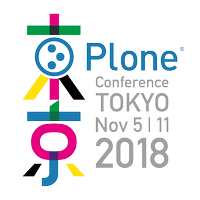フォルダを追加する
フォルダの追加はPloneサイトでコンテンツを整理するための基本的な手法です。
あなたが使用しているコンピュータには間違いなくフォルダ(あるいはディレクトリ)があると思います。通常パーソナルコンピュータでは、ハードディスク上のプログラムやファイルを整理するために、階層化されたフォルダを利用します。 Plone のフォルダも本質的には同じ役目を持ちます。パーソナルコンピュータと異なるのは、コンテンツを整理するためのフォルダがPloneサイト上に作成されるという点です。
新たにフォルダを作成するには、「新規追加」メニューをクリックし、「フォルダ」をクリックします(「新規追加」メニューを表示させるにはログインが必要です)。
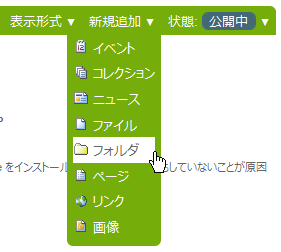
「フォルダを追加」画面が表示されます。
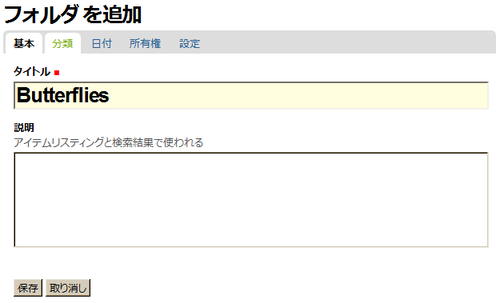
「タイトル」は必須の入力項目です(タイトルの横にある小さな赤い■は必須入力の目印です)。「説明」は、今思いつかなければ入力しなくてもかまいません。フォルダの説明文が必要になったら、いつでもこの編集画面に戻って入力することができます。説明文は、Ploneのサイト検索機能の利用者にとっては便利なものです。なぜなら、検索結果画面には、フォルダのタイトルとあわせてこの説明文が表示されるからです。
上部にあるタブにも気付かれたことと思います。
- デフォルト すでご説明した「タイトル」と「説明」を入力するために使用します。
- 分類 フォルダをどのカテゴリに分類するかを指定します(「キーワード」という言葉の方がなじみがあるかもしれません)。
- 日付 フォルダを公開する期間を日時単位で設定できます。
- 所有者 フォルダに含まれるコンテンツの作成者と協力者を記述することができます。
- その他 コメントの設定とナビゲーションメニューへの表示設定ができます。
これらのタブはいわば 「Plone標準」なので、フォルダ以外のコンテンツタイプを追加するときにも同じものが表示されます。それぞれのタブについては、このマニュアルの別のセクションで説明します。
入力が済んだら、ページの下部にある「保存」ボタンを忘れずにクリックしてください。ボタンをクリックすると、フォルダ作成処理のプロセスが完了します。
 ここで、 「フォルダの追加」についてのPlone 2のビデオ (かなり違うところもありますが)を見てみましょう。
ここで、 「フォルダの追加」についてのPlone 2のビデオ (かなり違うところもありますが)を見てみましょう。